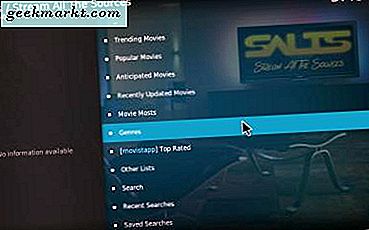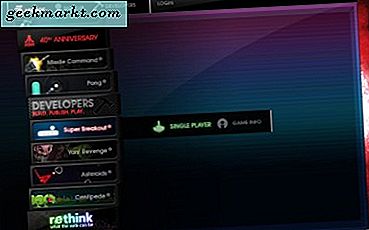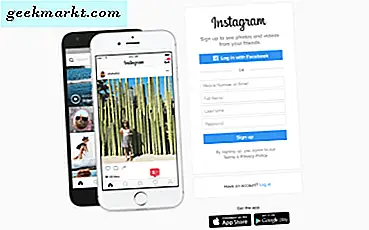Es gibt keinen Mangel an Möglichkeiten, Streaming-Fernsehen im Jahr 2017 zu sehen. Irgendwo in Ihrem Haus haben Sie wahrscheinlich eine Art Set-Top-Box, sei es etwas von Roku, Amazon oder sogar ein Apple TV. Die meisten modernen Spielkonsolen außerhalb des Nintendo Switch funktionieren als Streaming-Gerät, und wenn Sie es irgendwie geschafft haben, Streaming-Boxen zu kaufen, hat Ihr Fernseher wahrscheinlich die gleiche Funktionalität eingebaut. Bei all diesen verschiedenen Geräten ist die Streaming-Option, auf die wir immer wieder zurückkommen, unser vertrauenswürdiger Google Chromecast. Sei es die Erschwinglichkeit des Geräts (35 Dollar für einen Streaming-Stick), die Benutzerfreundlichkeit oder das Fehlen von Menüs und Updates - Chromecast ist eine unserer beliebtesten Möglichkeiten, Inhalte von unseren Smartphones auf größere Displays zu streamen. Es ist ein zuverlässiger Dienst, den fast jeder Videoanbieter in seine Apps auf Android-Telefonen und -Tablets integriert hat - natürlich nicht für Amazon Instant Video.
Leider können Chromecases fehlende Menüs und andere Optionen dazu führen, dass der Streaming-Stick einen ganzen HDMI-Port reserviert. Dies ist besonders dann verschwenderisch, wenn Sie andere Geräte wie Kabelboxen, Blu-Ray-Player oder Spielkonsolen besitzen. Aber glücklicherweise können Xbox One-Besitzer die Unterhaltungseigenschaften ihres Systems nutzen, um das Ansehen von Inhalten über Ihren Chromecast ein wenig einfacher zu machen. Die Kombination der Utility- und Media-Funktionen Ihrer Xbox One mit der Einfachheit Ihres Chromecast ist eine großartige Kombination, die Ihr gesamtes Medienerlebnis ein wenig kohärenter erscheinen lässt, sodass Sie Spiele spielen, Blu-Rays ansehen und Inhalte richtig streamen können zu deinem Telefon. Werfen wir einen Blick darauf, wie es gemacht wird.
Die Ports auf deiner Xbox One verstehen
Die ursprüngliche Xbox One wurde im Jahr 2013 mit einem Fokus auf die Medienfähigkeiten des Systems vorgestellt, einschließlich der Möglichkeit, Kabelfernsehen über die Xbox-Oberfläche zu sehen und die Interaktivität eines verbesserten Kinect, um Ihre Medienlandschaft mit Ihrer Stimme zu steuern. Es ist nicht überraschend, dass das Kernpublikum der Xbox, das hauptsächlich aus Spielern besteht, nicht ganz auf die Idee kam, fast ausschließlich zu präsentieren, wie das System Medien spielt, und die allgemeine Enthüllung des Systems wurde als Enttäuschung betrachtet. Seitdem haben Microsoft und das Xbox-Team so viel wie möglich getan, um einige der ersten Features von Medien rückgängig zu machen. Kinect ist alles andere als tot, nicht mehr im System gebündelt und benötigt einen Adapter auf neueren Systemen, um sogar unterstützt zu werden, und obwohl neuere Xbox One-Modelle 4K Blu-Ray-Player enthalten (was die Xbox One S zu einem der billigsten Spieler macht) Der Markt hat sich bisher auf Spiele konzentriert, aus Angst, ihr Publikum weiter zu entfremden.
Hier ist die gute Nachricht: Trotz der abgespeckten Media-Features unterstützen alle drei Modelle der Xbox One noch HDMI-In. Die meisten elektronischen Geräte, die keine Monitore oder Displays sind, verfügen über einen HDMI-Ausgang, dh Video- und Audiodienste können über diesen Anschluss in ein Display ausgegeben werden. Die Xbox One unterstützt jedoch sowohl HDMI-Ausgang als auch HDMI-Eingang. Während dies für einige Benutzer verwirrend sein kann, die den Unterschied zwischen den beiden Ports während des Setups nicht kennen, bedeutet dies, dass die Xbox One verwendet werden kann, um ein Fernsehsignal über die Schnittstelle Ihrer Konsole anzuzeigen. Es ist ziemlich ordentlich, wenn man bedenkt, dass es auf den meisten anderen Geräten nicht angeboten wird.
Jetzt, wo es drei verschiedene Modelle der Xbox gibt, kann es verwirrend sein, herauszufinden, welchen Port du auf jedem Gerät suchst. Hier finden Sie eine Kurzanleitung, um herauszufinden, was Sie auf jedem System finden müssen.
Xbox One (Original)
Wenn Sie seit dem ersten Tag Besitzer einer Xbox One sind, haben Sie die ursprüngliche Xbox One-Konsole in Ihrem Besitz. Es ist etwas sperriger als die anderen beiden, mit einem Design, das oft mit einem modernen Videorecorder verglichen wird, aber mit klaren Linien und einem schönen Design ist es immer noch eine großartige Maschine. Wir verwenden in unserer Anleitung unten Fotos der ursprünglichen Xbox One-Konsole, aber dies ist ein Diagramm direkt von Microsoft, das die Portauswahl auf der Rückseite des ursprünglichen Computers anzeigt.
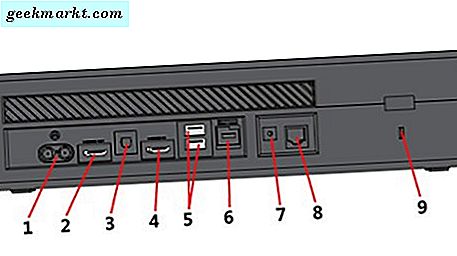
Sie können die Originalanleitung für diese Konsole hier anzeigen (scrollen Sie zum Ende des Artikels, hinter den Informationen auf der Xbox One S), komplett mit allen Etiketten für jeden Port, aber hier ist alles, was Sie wissen müssen: Port Nummer 2 ist Ihr HDMI-Ausgang, dh Sie möchten, dass Ihr Kabel von hier in den Eingang Ihres Fernsehers führt. Port Nummer 4 ist der Konsolen-HDMI-Eingang. Dies wird in den folgenden Schritten mit unserem Chromecast verwendet.
Xbox One S
Mit der Veröffentlichung der Xbox One S im Jahr 2016 hat Microsoft einige wichtige Schritte unternommen, um die Form und das Gefühl der ursprünglichen Konsole neu zu erfinden. Die neue Version von Microsoft enthält eine neue Version, die 40 Prozent kleiner ist als die ursprüngliche Xbox One, zusammen mit einer kleinen Steigerung der Geschwindigkeit und 4K Blu-Ray-Unterstützung. Die Port-Auswahl auf der Rückseite des Geräts wurde insgesamt vereinfacht und bietet jetzt ein schlankeres Layout der Ports und die Entfernung des dedizierten Kinect-Ports. Zum Glück hat Microsoft den HDMI-Eingang auf der Geräterückseite gehalten und ihn direkt neben den HDMI-Ausgang im Layout verschoben.
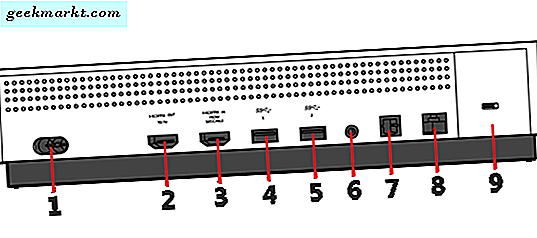
Dies macht die Dinge unglaublich einfach, wie Sie in der obigen Abbildung sehen können. Port Nummer 2 ist das HDMI-Ausgangssignal, dh Sie verwenden das von Ihrer Konsole zu Ihrem Fernseher zur Bild- und Tonunterstützung. Der Anschluss daneben ist Ihr HDMI-Eingang, den wir in den folgenden Schritten für unser Chromecast-Gerät verwenden werden. Hier ist ein wichtiger Unterschied zwischen der ursprünglichen Xbox One und der Xbox One S: Wenn Sie ein Chromecast-Gerät der ersten Generation mit der Xbox One S verwenden, sollten Sie den kleinen HDMI-Extender verwenden, um sicherzustellen, dass Sie die HDMI-Ausgang daneben. Chromecast-Nutzer der zweiten Generation sollten in Ordnung sein, da das Dienstprogramm des Extenders mit dem Gerät der ersten Generation bereits in das Design integriert ist.
Xbox One X.
Okay, die Xbox One X ist noch ein paar Monate von der Veröffentlichung entfernt, aber das bedeutet nicht, dass wir zukünftigen Besitzern mit ihrem Chromecast-Support nicht aushelfen können. Wenn Sie mit diesem neuen Modell nicht vertraut sind, ist das One X ein wesentliches Upgrade gegenüber der ursprünglichen Xbox One und ist damit die leistungsstärkste Konsole, die jemals auf dem Markt eingeführt wurde. Neben der 4K Blu-Ray-Unterstützung, die das One S bietet, bietet dieses neueste Modell auch Unterstützung für native 4K-Spiele. Damit ist es die erste Konsole, die die native 4K erreicht, aber nicht ganz erreicht ). Das Design der Xbox One X hat sich seit dem Launch des One S im letzten Jahr nicht allzu dramatisch verändert - interessanterweise ist es trotz der leistungsstärkeren Hardware ein bisschen kleiner als 2016.

Obwohl wir noch kein hilfreiches Diagramm direkt von Microsoft haben, wissen wir, dass das Port-Layout und die Auswahl für das One X unglaublich ähnlich zu dem ist, was wir auf dem One gesehen haben S. Der erste HDMI-Anschluss ganz links neben dem Netzteil ist der HDMI-Ausgang, der in Ihr Fernsehgerät eindringt, während der HDMI-Eingang direkt daneben steht, genau wie wir es beim One S oben gesehen haben . Auch Chromecast-Nutzer der ersten Generation werden den mit ihrem Gerät gelieferten HDMI-Extender verwenden wollen, um sicherzustellen, dass ihr Chromecast-Stick nicht am HDMI-Ausgangskabel hindert.
Verbinden Ihres Chromecast mit der Xbox One
Sobald Sie Ihr E / A-Layout festgelegt haben, ist die Verbindung Ihres Chromecast mit Ihrer Xbox One einfach. Suchen Sie zunächst den HDMI-Eingang, wie in der obigen Anleitung beschrieben; Als Standardregel gilt immer der HDMI-Anschluss, der sich näher an der rechten Seite der Konsole befindet. Stecken Sie den Chromecast-Dongle in diesen Anschluss. Wenn Sie Chromecast der ersten oder zweiten Generation verwenden, müssen Sie entweder den USB-Anschluss an den im Lieferumfang enthaltenen Netzadapter anschließen oder die Chromecast-Anschlüsse an der Rückseite der Xbox One mit den USB-Anschlüssen verbinden. Alle Chromecast Ultra-Benutzer (der Chromecast, der 4K-Wiedergabe unterstützt) müssen das mitgelieferte Netzkabel verwenden, das für ihr Gerät entwickelt wurde.

Einrichten der Xbox One zum Darstellen
Sobald Sie Ihren Chromecast an den HDMI-Eingang der Xbox One, One S oder One X angeschlossen haben, widmen wir uns der Software auf Ihrer Xbox One. Schalten Sie Ihr System ein und suchen Sie die TV-App im Home-Menü Ihres Geräts. Sobald Sie dies ausgewählt haben, wird auf Ihrem Gerät eine Anzeige erscheinen, die Sie zu "Fernsehen auf Ihrer Xbox" einlädt. Traditionell wird dieses System verwendet, um Kabelboxen ihre Video-Feeds in Ihre Xbox One einzugeben, um die Xbox's eigene Menüs und Anleitungen in Ihrem Kabel-Service. Sobald Sie die Anwendung geöffnet haben, wählen Sie "Ihre Kabel- oder Satellitenbox einrichten". Während der Chromecast kein DVR ist, versuchen wir nur, dass die Xbox One das Gerät als Medieneingabe erkennt.
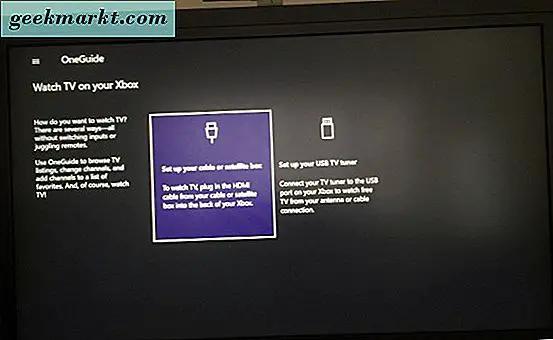
Sobald Ihre Xbox One Ihren Chromecast erkannt hat (indem Sie die einfache Nachricht "Wir haben ein Signal von Ihrer Kabel- oder Satellitenbox erkannt" angezeigt wird), wählen Sie die Schaltfläche "Weiter" auf Ihrem Display, die vorher einige Setup-Bildschirme anzeigt Endlich können Sie Ihren Chromecast über Ihre Xbox One nutzen.
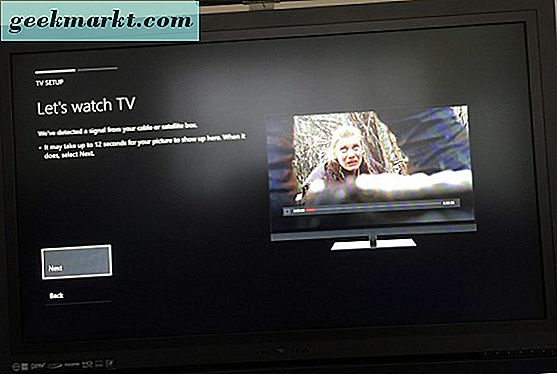
Vorteile für die Verwendung Ihres Chromecast über Ihre Xbox One
Die Kombination aus zwei verschiedenen Medienuniversen macht die gemeinsame Nutzung von Chromecast und Xbox One so einfach. Mit Ihrem Chromecast können Sie die meisten Inhalte direkt von Ihrem Telefon streamen, einschließlich Videos von Netflix, Hulu, HBO und mehr. Besser ist es jedoch, dass Sie auch Inhalte streamen können, die sonst durch die Apps von Xbox nicht zugänglich wären, beispielsweise Ihre Google Play-Inhalte. Fast jede Medien-App im Play Store verfügt über integrierte Unterstützung für Chromecast und die einzige größere App, die nicht über Amazon Instant Video verfügt, hat eine App für die Xbox One.
Und das ist der beste Teil, wenn Sie Chromecast und Xbox über eine einzige Eingabe teilen. Alles, was der Chromecast nicht kann, wie das Spielen von Spielen oder das Streamen von Original-Amazon Prime-Sendungen, kann über die eigenen Anwendungen der Xbox erfolgen. Wenn Sie lieber mit der Standardschnittstelle durch Netflix browsen, funktioniert die Xbox-Anwendung perfekt, aber wenn Sie lieber direkt von Ihrem Telefon aus streamen möchten, ist das auch ganz einfach. Durch die Möglichkeit, sowohl die Streaming-Funktionen von Chromecast als auch die Standardschnittstelle der Xbox zu nutzen, ist es ein medienbasiertes Spiel, das im Himmel hergestellt wird.
Es gibt natürlich noch weitere Vorteile, wenn Sie Ihren Chromecast über Ihre Xbox verwenden. Die Konsolidierung der HDMI-Anschlüsse an Ihrem Fernseher ist immer gut, sodass Sie einen Ersatzanschluss für andere elektronische Geräte, die Sie möglicherweise im Haus haben, sparen können. Sie müssen auch keine Eingänge oder Kabel zwischen den beiden Geräten schalten; Starten Sie einfach die TV-App auf Ihrer Xbox und schon können Sie loslegen. Eine der coolsten Funktionen der Xbox-Benutzeroberfläche, Snap, ermöglicht es Ihnen, Ihren Chromecast auf einer Seite des Bildschirms anzuzeigen und den verbleibenden Teil des Bildschirms zu verwenden, um ein Spiel zu spielen oder eine zweite App anzuzeigen. Und wenn Sie ein Kinect-Benutzer sind, können Sie Chromecast nur starten, indem Sie Kinect bitten, die TV-Anwendung zu öffnen.
***
Es gibt eine Menge zu lieben über das Xbox-Ökosystem und die Möglichkeit, Inhalte einfach über Ihren Chromecast von Ihrem Handy aus zu streamen. Was sie jedoch beide noch besser macht, ist die Fähigkeit, die beiden Ökosysteme miteinander zu verbinden. Viele Benutzer übersehen die Möglichkeit, HDMI-in auf der Xbox One zu verwenden, eine Funktion, die nicht viele andere Geräte haben können. Anstatt die Instant-Streaming-Funktionen von Chromecast oder die vereinfachten Menüsysteme der Xbox zu verpassen, sollten Sie das Beste für Ihre Medienbibliotheken tun: Die beiden Plattformen zusammenführen und in einem wahrhaft glückseligen Medienleben leben.